AVI
- 1. AVI in anderen Formaten umwandeln+
-
- 1.1 AVI zu MP4 Online
- 1.2 AVI zu MOV
- 1.3 AVI zu M4V
- 1.4 AVI zu FLV
- 1.5 AVI zu WMV
- 1.6 AVI zu DV
- 1.7 AVI zu SWF
- 1.8 AVI zu DVD
- 1.9 AVI zu DIVX
- 1.10 AVI zu XVID
- 1.11 AVI zu ISO
- 1.12 AVI zu TS
- 1.13 AVI zu VOB
- 1.14 AVI zu MPEG online
- 1.15 AVI zu MPEG Free
- 1.16 AVI zu MPEG2
- 1.17 AVI zu MPEG4
- 1.18 AVI zu iPod
- 1.19 AVI zu Youtube konvertieren
- 1.20 AVI zu DVD brennen
- 1.21 AVI zu 3gp online
- 1.22 AVI zu MOV online
- 1.23 AVI zu 3GP
- 1.24 AVI zu MPEG
- 1.25 AVI zu WEBM
- 1.26 AVI Video verkleinern
- 1.27 Top Online AVI zu MP4 Konverter
- 1.28 AVI zu iPhone konvertieren
- 1. Andere Formate in AVI umwandeln+
-
- 2.3 MOV zu AVI
- 2.4 MOV zu AVI für Mac
- 2.5 VOB zu avi
- 2.6 VOB zu AVI auf Mac konvertieren
- 2.7 Windows Movie Maker zu AVI konvertieren
- 2.8 Windows DVD Maker Video zu AVI konvertieren
- 2.9 DVD zu AVI mit Handbrake brennen
- 2.10 Windows Live Movie Maker in AVI exportieren
- 2.11 Kostenlos VOB zu AVI online
- 2.12 AVI komprimieren
- 2.13 DIVX zu AVI konvertieren
- 2.14 M2TS zu AVI konvertieren
- 2.15 ASF zu AVI konvertieren
- 3. AVI auf Geräte importieren+
- 4. AVI abspielen & andere Tipps+
-
- 4.1 AVI auf Mac abspielen
- 4.2 AVI auf TV abspielen
- 4.3 AVI auf Apple TV abspielen
- 4.4 AVI auf samsung galaxy s6 abspielen
- 4.5 AVI in Nexus10 abspielen
- 4.6 AVI auf xbox one abspielen
- 4.7 AVI auf xbox360 abspielen
- 4.8 AVI in quicktime abspielen
- 4.9 AVI in Windows Media Player abspielen
- 4.10 AVI zu TV mit Chromecast streamen
- 4.11 AVI Converter Online VS Desktop
- 4.12 AVI für Windows 10
- 4.13 AVI ohne Wasserzeichen
- 4.14 kostenlos AVI player für windows
- 4.15 AVI Player für mac
- 4.16 AVI Video schneiden
- 4.17 AVI Metadateien bearbeiten
- 4.18 2D zu AVI Converter
- 4.19 AVI Dateien wiederherstellen
Da das Samsung Galaxy S6/S5/S4 mit Videos bis zu HD-Qualität umgehen kann, ist das Samsung Galaxy ohne Zweifel ein großartiges Gerät für das Genießen von Medieninhalten. Doch nicht alle Videoformate werden vom Gerät unterstützt, z.B. einige AVI-Dateien. Wenn Sie auf AVI-Dateien stoßen, die sich nicht darauf abspielen lassen, ist die einzige Lösung, diese AVI-Dateien in vom Samsung Galaxy unterstützte Formate zu konvertieren. Sie können diese Arbeit schnell und einfach erledigen, wenn Sie einen perfekten AVI zu Samsung Galaxy S6/S5/S4 Videokonverter besitzen.
Wondershare UniConverter (Wondershare UniConverter für Mac (Wondershare Video Converter Ultimate für Mac)) hat sich der Ansprüche des neuen Marktes sofort angenommen und das Samsung Galaxy S6/S5/S4 in die Liste der unterstützten Geräte aufgenommen. Falls Sie Schwierigkeiten beim Abspielen von AVI auf dem Samsung Galaxy haben, wird das eine wirkliche gute Nachricht für Sie sein. Wondershare Video Converter (Video Converter für Mac) ist ein großartiger AVI zu Samsung Galaxy S6/S5/S4 Konverter und ermöglicht es dem Benutzer, verschiedene Videoformate einschließlich AVI für das Samsung Galaxy S6/S5/S4 mit wenigen einfachen Klicks zu konvertieren. Die Geschwindigkeit der Konvertierung und die Ausgabequalität sind dabei atemberaubend.
Wondershare UniConverter - Ihr kompletter Videowerkzeugkasten
- Konvertiert in über 1000 Formate wie AVI, MKV, MOV, MP4 usw.
- Konvertiert mit einer optimierten Voreinstellung für fast alle Geräte.
- 30-mal höhere Konvertierungsgeschwindigkeit als herkömmliche Konverter.
- Bearbeiten, verbessern & personalisieren Sie Ihre Videodateien.
- Videos von Video-Sharing-Sites herunterladen oder aufzeichnen.
- Metadaten automatisch für Ihre iTunes Filme abrufen.
- Unterstützte Betriebssysteme: Windows 10/8/7/XP/Vista, mac OS 10.15 (Catalina), 10.14, 10.13, 10.12, 10.11 (El Capitan), 10.10, 10.9, 10.8, 10.7, 10.6
Wie Sie AVI für das Galaxy S6/S5/S4 konvertieren
Die folgende Anleitung bezieht sich auf die Windows-Plattform. Windows-Benutzer können ihr Schritt für Schritt folgen. Für die Mac-Version dieser App sind die grundlegenden Schritte sehr ähnlich.
Schritt 1 AVI-Videos zum AVI zu Samsung Galaxy S6/S5/S4 Konverter hinzufügen
Klicken Sie auf der Hauptoberfläche einfach auf den ![]() -Knopf unter dem Produktnamen. Nun können Sie im Popup-Fenster zum Ordner wechseln, in dem sich Ihre AVI-Dateien befinden. Wenn Sie die hinzuzufügende AVI-Datei gefunden haben, doppelklicken Sie darauf. Sofort wird diese nun in den Konvertierungs-Abschnitt der App importiert. Nun sehen Sie sie als Miniaturansicht. Beachten Sie, dass das einfache Hineinziehen und eine Stapelkonvertierung ebenfalls verfügbar sind.
-Knopf unter dem Produktnamen. Nun können Sie im Popup-Fenster zum Ordner wechseln, in dem sich Ihre AVI-Dateien befinden. Wenn Sie die hinzuzufügende AVI-Datei gefunden haben, doppelklicken Sie darauf. Sofort wird diese nun in den Konvertierungs-Abschnitt der App importiert. Nun sehen Sie sie als Miniaturansicht. Beachten Sie, dass das einfache Hineinziehen und eine Stapelkonvertierung ebenfalls verfügbar sind.

Schritt 2 Samsung Galaxy S6/S5/S4 als Ausgabeformat wählen
Diese App bietet Ihnen in der Liste der Ausgabeformate direkt eine optimierte Vorlage für das Samsung Galaxy S6/S5/S4. Klicken Sie auf das ![]() -Symbol im Ziel-Feld und wählen Sie den Gerät-Tab. Wählen Sie nun Samsung in der linken Seitenleiste und Sie sehen alle gängigen Samsung-Geräte. Wählen Sie einfach Samsung Galaxy S6/S5/S4 als Ausgabeformat.
-Symbol im Ziel-Feld und wählen Sie den Gerät-Tab. Wählen Sie nun Samsung in der linken Seitenleiste und Sie sehen alle gängigen Samsung-Geräte. Wählen Sie einfach Samsung Galaxy S6/S5/S4 als Ausgabeformat.
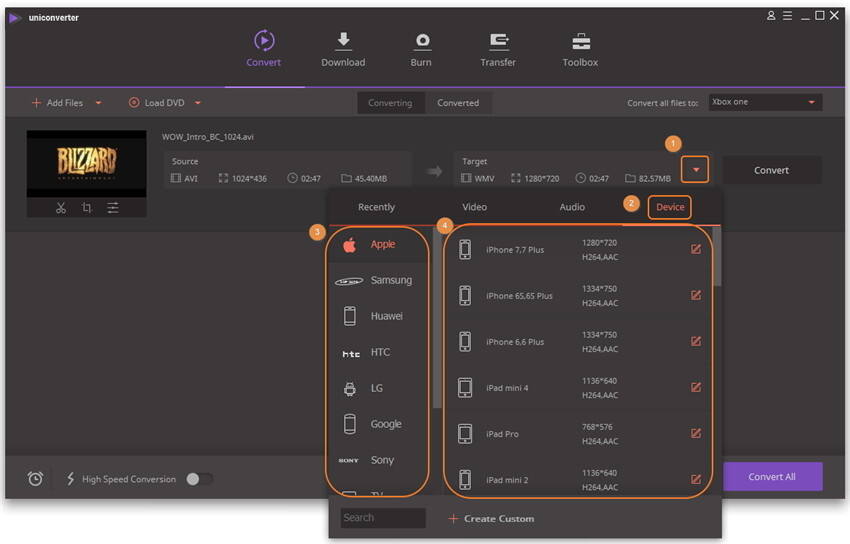
Hinweis: Die optimierten Vorlage, einschließlich Videoauflösung, Videobitrate und Videobildrate, sind perfekt für das Gerät geeignet. Falls nötig, müssen Sie diese Parameter selbst anpassen. Dazu können Sie die Option + Anpassung erstellen unterhalb des Ausgabeformatfensters wählen.
Schritt 3 AVI zu Samsung Galaxy S6/S5/S4-Konvertierung starten
Klicken Sie auf den Konvertieren-Knopf in der rechten unteren Ecke des Hauptfensters der Anwendung, um mit der AVI zu Samsung Galaxy S6/S5/S4 Konvertierung zu beginnen. Nun können Sie sich anderen Aufgaben auf Ihrem Computer widmen, während die App im Hintergrund weiter ausgeführt wird.

Wenn die Konvertierung abgeschlossen ist, wechseln Sie einfach auf den Konvertiert-Tab, um die Ausgabedateien aufzurufen. Verbinden Sie schließlich einfach das Samsung Galaxy mithilfe eines Kabels an Ihren Computer an und übertragen Sie die Dateien zur Wiedergabe auf das Gerät.


